Word是现在十分常用的办公软件,有些用户遇到了打开Word自动关闭问题,不知道如何解决,接下来小编就给大家介绍一下具体的操作步骤。
具体如下:
-
1. 方法一:首先第一步按下【win+r】快捷键打开【运行】窗口,根据下图所示,在方框中输入【msconfig】并点击【确定】选项。
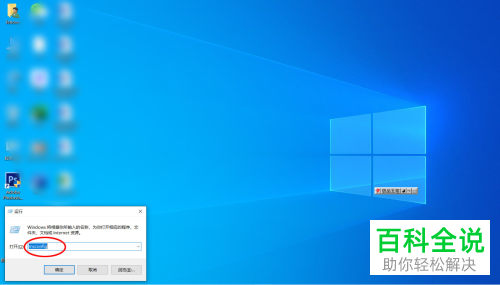
-
2. 第二步在弹出的窗口中,点击【服务】选项,接着根据下图所示,勾选【隐藏所有Microsoft服务】,然后依次点击【全部禁用-应用-确定】。
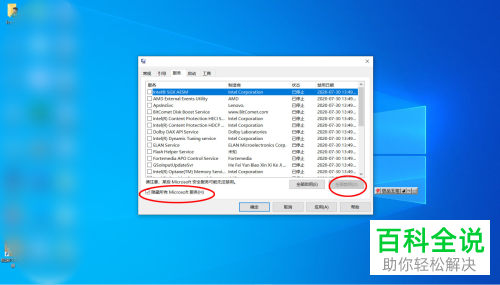
-
3. 最后根据下图所示,将电脑重启,即可正常使用Word软件。

-
4.方法二:首先第一步按下【win+r】快捷键打开【运行】窗口,根据下图所示,在方框中输入【winword/safe】并点击【确定】选项,如果能够正常使用Word软件,则执行以下步骤,否则使用方法一。
-
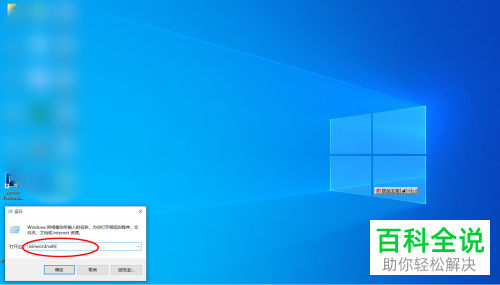
-
5. 第二步打开【此电脑】窗口,根据下图所示,搜索并进入【Templates】文件夹。
-
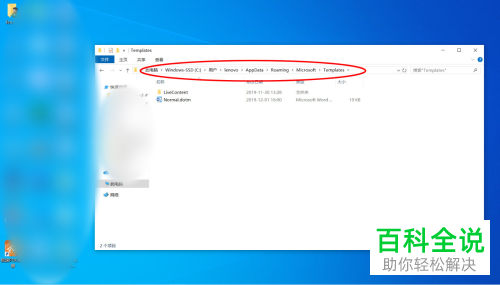
-
6. 最后鼠标右键单击【Normal.dotm】文件,在弹出的菜单栏中根据下图所示,点击【重命名】选项,对文件进行重命名,这样就能正常使用Word软件。
-
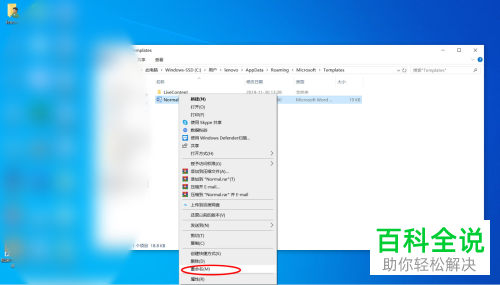
-
以上就是如何解决打开Word自动关闭问题的方法。
